Sådan søger og finder du nogens slettede tweets
Twitters lette at udtrykke sig fører ofte til pinlige skænderier og kontroversielle udtalelser fra berømtheder. Mens de hurtigt slettes, finder folk altid måder at søge og finde disse slettede tweets.
I denne artikel vil vi gennemgå de vigtigste metoder, hvormed du kan finde en persons slettede tweets og gemme dem. Fra at bruge Internet Time Machine til at søge gennem Googles cache, er der en masse gode måder at se fjernede tweets på.

Ved at google
Ni(Nine) ud af ti gange, når en person søger at finde en persons slettede tweets, er at nogen er en fremtrædende berømthed. Og hvorfor ikke? Vi kan alle godt lide at se disse større end livet-figurer glide op og begå fejl.
Det gode ved at jage efter slettede berømtheds-tweets er, at du sandsynligvis ikke er den første. Fra hengivne fans til medierne er der mange øjne på disse personligheder. Chancerne er, at deres tweets allerede er blevet kopieret og skærmbillede af nogen derude.
For eksempel er der en hel hjemmeside dedikeret til at optage de slettede tweets fra førende politikere(a whole website dedicated to recording the deleted tweets of leading politicians) , inklusive nogle af deres mere kontroversielle udtalelser.

Den bedste kilde til disse gemte tweets er Twitter selv. Mange kyndige brugere tager skærmbilleder af kendte tweets og deler dem, når de bliver slettet. Dette har fanget mange kendte individer med fødderne fast i munden.
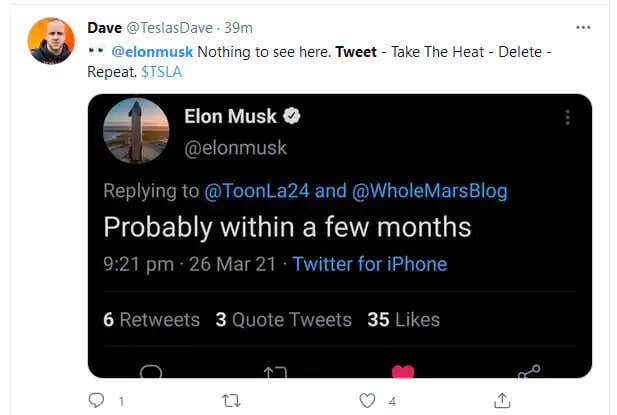
Tjek Google Cache
Alle ved, at din browser cacher websider(caches web pages) for at hjælpe dem med at indlæse hurtigere. Men vidste du, at Google selv gør noget lignende? Mens du ruller gennem Google- resultater, har du muligvis bemærket en lille pil ved siden af nogle poster. Ved at klikke på denne pil kan du se en cachelagret version af det pågældende websted.
Dette kan hjælpe dig med at se et slettet tweet fra en fremtrædende Twitter- konto. Hvis tweetet blev slettet for ganske nylig, er det muligt, at det stadig findes i cachen. Den eneste fangst er, at kontoen skal være berømt nok til, at Google kan cache den.
- For at se den cachelagrede version af en persons tweets skal du først Google deres Twitter - håndtag.
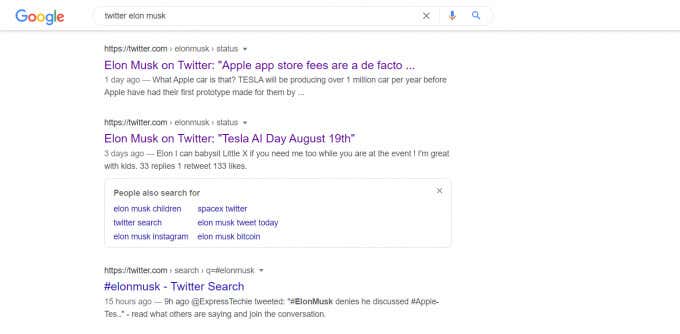
- Deres seneste tweets vises i søgeresultaterne. Klik(Click) på den lille nedadvendte pil ved siden af en af posterne, og vælg Cached.

- Googles cachelagrede version af tweetet åbnes. Datoen og klokkeslættet for cachen vil blive vist øverst. Da en ny cache kan overskrive disse data, anbefales det at tage et skærmbillede til dig selv.

Ved at bruge Wayback-maskinen
Hvis det slettede tweet, du leder efter, er for gammelt til at blive vist i Googles cache og for ukendt til, at nogen kan have gemt det, er dit bedste bud at bruge Wayback Machine(the Wayback Machine) . Også kaldet Internet Time Machine , er det en hjemmeside, der arkiverer offentlige sider på internettet for eftertiden.
Mens der er nogle andre tjenester, der kan gøre det samme(other services that can do the same thing) , er Wayback-maskinen(Wayback Machine) langt den mest populære og den mest pålidelige af disse muligheder.
Internetarkivet opbevarer(Internet Archive) sikkerhedskopier af alle offentlige websider taget med jævne mellemrum. Du kan gå tilbage i tiden og se en hjemmeside, som den var før i tiden. Dette inkluderer mange prominente personligheders Twitter- sider.(Twitter)
- For at søge i arkiverne efter slettede tweets skal du åbne Wayback Machine-webstedet(Wayback Machine website) .

- Indtast(Enter) profillinket til den Twitter- konto, du vil se historikken for, og klik på Browse HISTORY .

- Der åbnes en kalender, der viser alle de datoer, hvor Twitter- kontoen er blevet arkiveret.

- Hold markøren(Hover) over en dato for at se alle tilgængelige snapshots for den pågældende dag og tidspunkterne, hvor snapshotsene blev taget.
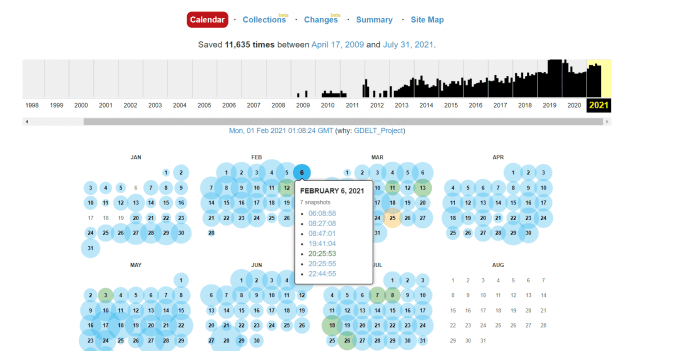
- Klik(Click) på et snapshot for at åbne det. Det er ikke kun et skærmbillede; hele websiden indlæses i sin tidligere tilstand. Du kan interagere med siden normalt og tage skærmbilleder af alle de tweets, du ønsker.
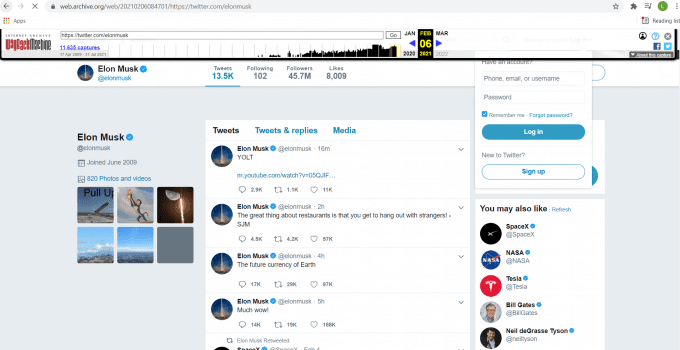
Ved at søge i Twitter-arkivet
Indtil videre har vi undersøgt metoder til at søge efter en andens slettede tweets. Men hvad nu hvis du leder efter en måde at se dine egne fjernede tweets på?
For en gangs skyld behøver du ikke lede for meget. Twitter selv vedligeholder et arkiv over alle offentliggjorte tweets, også de slettede. Normalt tillader det ikke nogen at få adgang til disse data, men enhver bruger kan søge gennem deres egen Twitter - historik.
- For at downloade dit Twitter -arkiv skal du åbne Twitter -hjemmesiden og klikke på Mere.(More.)
- Vælg Indstillinger og privatliv(Settings and Privacy) i menuen, der vises.

- Dette åbner dine kontoindstillinger. Klik(Click) på Download et arkiv af dine dataindstilling(Download an archive of your data) fra ruden til højre.
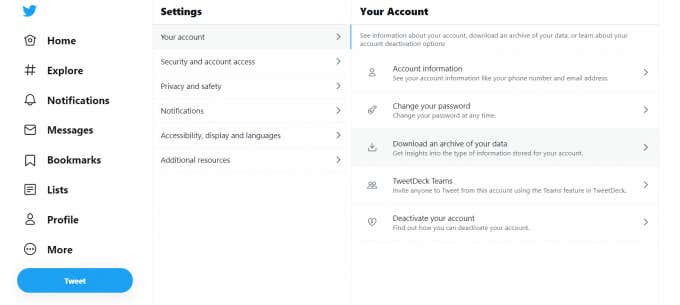
- Du vil blive bedt om at bekræfte din identitet gennem en kode sendt til dit e-mail-id. Når du har gjort det, vil du se knappen til Anmod om arkiv(Request archive) .
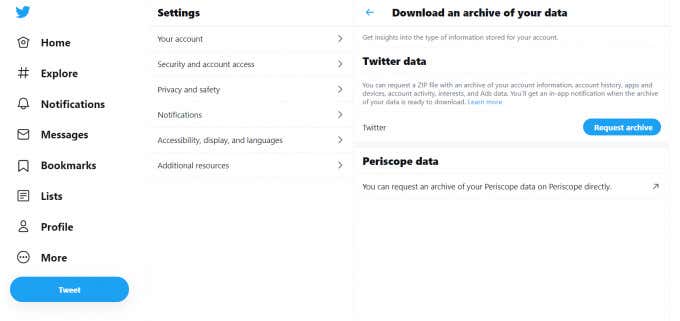
- Det kan tage en hel dag for Twitter at sende dig en e-mail med arkivet. Når du har udtrukket zip-filen og åbnet den, åbnes et normalt Twitter -vindue i din webbrowser. Den eneste tilføjelse er et søgefelt, der lader dig finde dine tidligere tweets efter deres datoer.

Det er ikke altid nemt(Always Easy) at finde nogens slettede tweets
Twitter har ikke ligefrem gjort det nemt for nogen at søge efter slettede tweets. Mens Twitter-arkivet(Twitter Archive) kan hjælpe dig med at få adgang til din egen tweet-historik, er det langt sværere at finde en andens fjernede tweets.
I tilfælde af, at tweets tilhørte kendte personligheder, er der en god chance for, at tweetet blev taget med et screenshot og delt af en anden på Twitter . Google er din bedste ven til at finde sådanne tilfælde.
Når det ikke giver dig nogen resultater, bliver tingene lidt mere vanskelige. For nylige tweets bør du kigge i de cachelagrede versioner af Twitter -håndtaget, da Google ofte holder en gammel side gemt i dagevis. Hvis tweetet dog er ældre, er Wayback Machine stedet at søge efter.
Related posts
Sådan får du vist slettede Instagram-opslag (dine eller en andens)
Hvordan du kan spore nogens placering ved hjælp af Facebook Messenger
5 bedste måder at finde nogens e-mail-adresse på
Sådan slipper du af med Yahoo Search i Chrome
Sådan muter du nogen på Discord
Find routerens standardadgangskoder
Sådan søger du Facebook-venner efter placering, job eller skole
Hvad er Uber Passenger Rating, og hvordan man tjekker det
Forbedre din LinkedIn-jobsøgning med disse 6 tips
Sådan finder du skjulte og gemte adgangskoder i Windows
Sådan fjerner du dit navn fra søgemaskiner
En begynderguide til Pinterest
Sådan rydder du enhver webbrowsers historie
Sådan blokerer du nogen på Facebook Messenger
Vil Steam ikke åbne? 12 rettelser at prøve
Hurtige rettelser, når dit Zoom-mødekamera ikke virker
Den nemmeste måde at finde og indlæse undertekstfiler (SRT) med video
Sådan bruger du VLOOKUP i Google Sheets
Sådan repareres Microsoft Windows Search Indexer holdt op med at virke og blev lukket
5 grunde til, at dine discord-invitationer ikke virker
